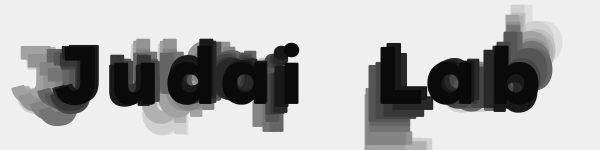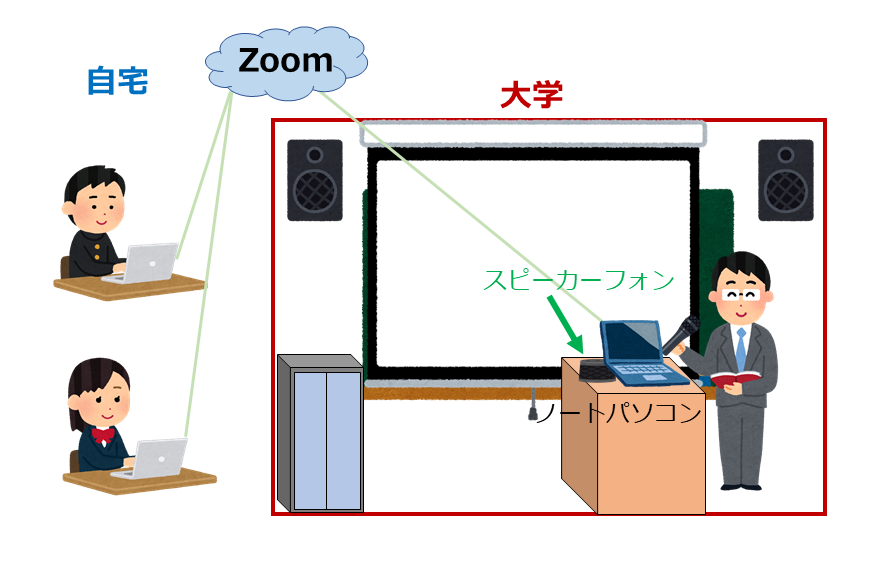withコロナの下での大学講義の在り方を同僚教員と模索しているのですが、前回の記事(通常教室でのハイフレックス型授業)の中でペンタブレットを用いた講義に関して情報をまとめて欲しいという要望があり、その投稿です。
前回の記事では、教室での講義をオンラインで受講している学生にZoomで届けるために、その音声の部分でスピーカーフォンを活用するのが好ましいとの意見を述べました。この点に関しては、講義形式の授業のみならず、ゼミなどの話し合い型の授業でも、事前にPDF化した資料をオンラインで共有していたら、音声だけでもゼミが成立するよとの意見も貰いました。コロナ禍で数多くの打ち合わせや講演会、もちろん、授業をZoomで行っていると、音声の質(ハウリングはもちろん、人の声だけがクリアに聞こえるか)は内容に集中する際の最低限の基本的な環境だと感じるようになりました。高価な機材は過剰とも言えますが、まずは、音質を少し気にしてもらえればと思います。
さて、今回の記事は、ペンタブレットの講義での使用方法ですが、パワーポイントのみを使った講義スタイルと大きく異なる点は、PC画面の設定に関してです。ノートパソコン(もしくはiPad)などを教室に持ち込んでプロジェクターに接続すると、ノートパソコンには、元々のノートパソコンの液晶画面と、プロジェクターに投影している画面の2種類のモニターが接続された状態となります。この2種類のモニター(ノートパソコンの液晶とプロジェクター)の関係を設定する必要があります。具体的には、2つのモニターに対して、それぞれ別の内容を表示させるのか、ミラーリング(同じ内容を2台同時に表示)させるのか、を決める必要があります。設定方法は、ノートパソコンの機種によって異なるのですが、ファンクションキー(キーボードの一番上のF1~F12)のいずれかが対応していることが多いです。(場合によっては、青字の「Fn」キーを押しながらファンクションキーを押す必要があることも。) ペンタブレットで講義をする場合は、ミラーリングの設定にして(プロジェクタとノートパソコンの画面が同じか確認して)、Zoomでノートパソコンの画面を共有するとオンラインと対面の学生へ同じ内容を送ることができます。
ただ、ノートパソコンをミラーリングの設定にしても、パワーポイントのスライドショーを始めると2画面になってしまう場合があります。これはこれで、プロジェクターへはスライドショーが表示されながら、手元のノートパソコンには発表者ツールが表示され便利なのですが、注意が必要です。ペンタブレットで文字を書き込むためには、ノートパソコンの画面に書き込んだ内容がプロジェクターにも共有される必要があるので、ミラーリングすることが重要なのです。
パワーポイントには書き込み機能がありますので、画面を右クリックして「ペン」を選べば、書き込みながらの講義が可能です。(Zoomのチャットを確認しながらの講義ではないので、オンラインの学生には音声で質問するようになどの工夫も必要かもしれません。)
ペンタブレットで講義をするためには、ペンで書き込むことができる機材を教室に持ち込む必要がありますが、具体的には、WindowsならMicrosoft Surfaceが、Macintoshなら一部のMacBook、iPadなどが対応していると思います。機材が増えてしまいますが、ノートパソコンとWacomの液タブを持ち込んで行っても良いでしょう(ノートパパソコンに液タブを追加した場合はモニターの設定が異なります)。
ペンタブレットがあれば、黒板の代わりに文字を書き込んで講義が行えます。パワーポイントに書き込むのではなく、Microsoft Whiteboardのようなソフトを立ち上げてプロジェクタとZoomに画面を打ち出しながら講義をすれば、黒板がPC画面に取って代わっただけになります。物理の数式をガリガリ書き込んで行う授業も、そのまま可能となります。
実際に講義を受けた学生の感想としては、ハイフレックス用の専用教室で黒板の画面をカメラで映し出した授業では、文字が読みにくい場合があったけど、PCに直接書き込んでいるので問題が起きにくい。ただ、チョークで文字を書いている姿が見えないのは、数式変形を追いにくいとデメリットも言っていました。
しかし、ペンタブレットで書き込む場合でも、字が汚い教員は字が汚いままです。(私自身もそうなのですが、大学教員は高校までの教員と違って黒板に美しい文字を書こうという気持ちすらない人も多いので、学生は文字の解読に苦労しているのではと類推します。)そんな場合のお勧めの方法として、ノートパソコンでWordファイルを開いて、そこに文字を打ち込んでいくを方法を紹介します。
この方法は、打ち合わせの際に打ち合わせ記録(議事録)などを作りながらZoomを進めるやり方の応用編なのですが、学生からのリスポンス(意見)を黒板に書くのではなく、Wordに打ち込んでいきます。Word画面をミラーリングの手法で、Zoomとプロジェクタで共有していれば、これまで黒板で行っていたことが、PC経由で対面とオンラインの学生に同時に届けることが可能となります。
PC画面を共有する方法は、Webページを共有して説明したり、Excelでも応用でき、使い方は広がります。オンライン講義においてですが、データの解析方法をExcel画面を共有しながら、説明をしたことがあるのですが、実際の操作方法を見ながら、その計算結果が瞬時に学生と共有できるので、分かりやすかったと好評な手法でした。
withコロナでの講義スタイルは、まだまだ模索中です。こんな方法があるよなど、ご意見などありましたら、教えて頂けましたら幸いです。教員の皆さま、一緒に頑張りましょう。